ボットの構成
配布署名済み iOS アプリ(IPA) ファイルを作成するようにボットを構成
ボットを構成して、後で配布する配布署名済み iOS アプリ(IPA)ファイル を作成したり、App Store の外部で配布したり、別の アップロードツール を使用して App Store Connect にアップロードしたりできます。
まだ行っていない場合は、iOS、tvOS、または watchOS アプリをエクスポートする か、アプリを App Store Connect にアップロード した後に [Export(エクスポート)] ボタンをクリックします。これにより、ボットを構成するために必要な ExportOptions.plist ファイルが作成されます。 このファイルは、Finder に表示される アーカイブエクスポートファイル の 1 つです。
以下のステップに従って、既存のボットを構成します。(ボットを作成する と、同じ設定がシートに表示されます。)
- レポートナビゲータ で、ボットを Control + クリックし、ポップアップメニューから [Edit Bot(ボットの編集)] を選択します。
- 表示されるシートで、[Configuration(構成)] を選択し、[Archive(アーカイブ)] チェックボックスを選択します。
- [アーカイブ] の下で、[Export(エクスポート)] ポップアップメニューから [Use Custom Export Options Plist(カスタムエクスポートオプション Plist を使用)] を選択します。
- ポップアップメニューの下で、[エクスポートオプション PList の選択] か、またはフォルダーアイコンをクリックします。
- 表示されるシートで、アーカイブから以前にエクスポートした ExportOptions.plist ファイルを選択し、[Choose(選択)] をクリックします。
- ExportOptions.plist ファイル名の隣にある目のアイコンをクリックして、それが正しいことを確認します。
- [Signing(署名)] ペインで、Xcode サーバが署名を管理できるように します。
- [Certificates & Profiles(証明書とプロファイル)] をクリックし、配布証明書の隣にある [Add to Server(サーバに追加)] をクリックします。
- [Done(完了)] をクリックします。
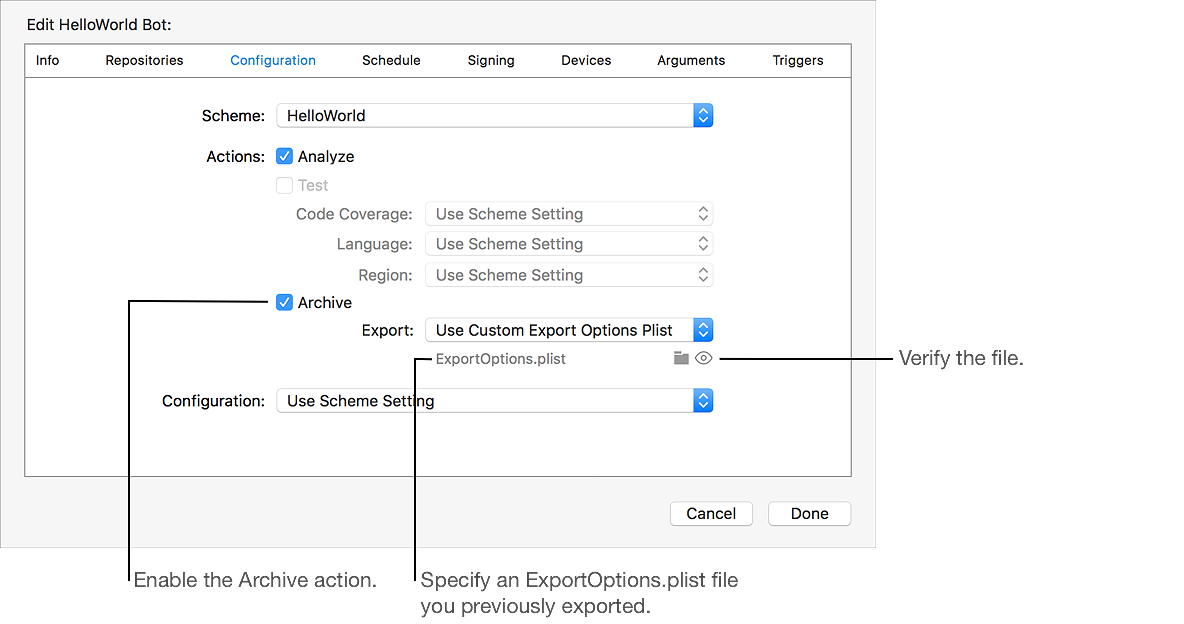
デバイスがまだ登録されていない場合は、[私の開発者アカウントにデバイスを自動的に登録する] チェックボックスを選択しなければなりません。次に、[Add Server to Team(サーバをチームに追加)] をクリックして、サーバが新しいデバイスを登録できるようにします。
手動署名を使用する場合は、このペインでカスタムプロファイルもサーバと共有して下さい。
ボットを構成した後、Xcode サーバを実行している Mac にすべてのデバイスを接続し、統合を実行して 構成をテストします。次に、ボットと統合の結果を表示 します。
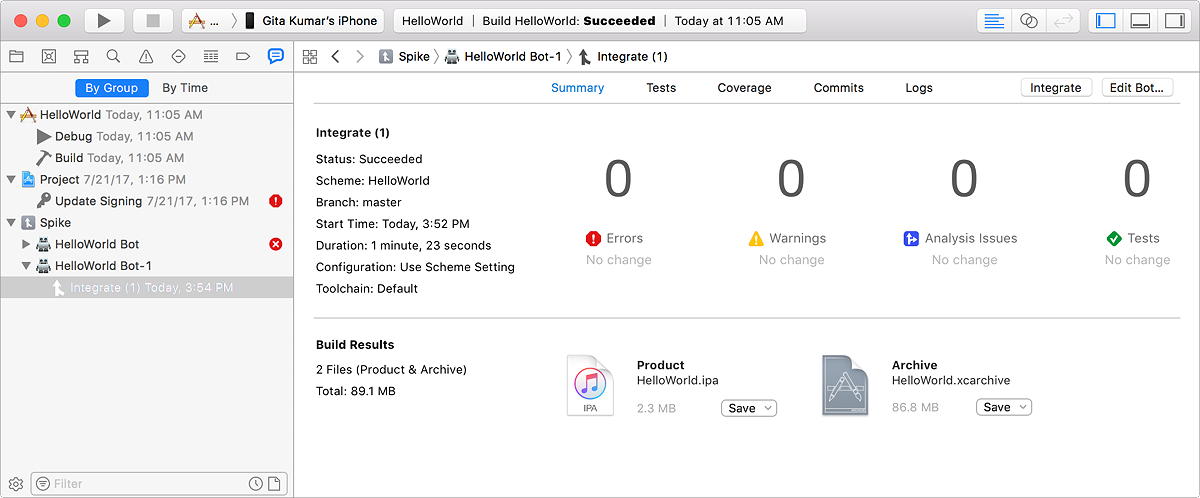
代わりに、xcodebuild コマンドを使用して iOS アプリファイルを作成することもできます。
xcodebuild -exportArchive -archivePath [your.xcarchive] -exportOptionsPlist ExportOptions.plist -allowProvisioningUpdates -allowProvisioningDeviceRegistration